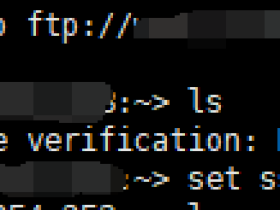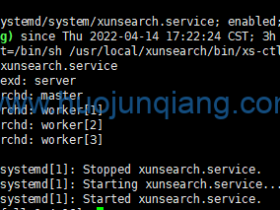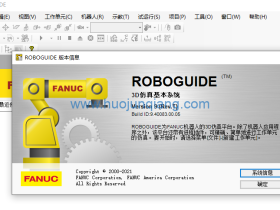直接从网上下载.NET Framework 3.5安装包是不能安装到Windows 10操作系统上的,如果需要安装.NET Framework 3.5,分为两种情况:电脑能连接互联网和电脑不能连接互联网。
咱们先讲如何在联网情况下安装:
打开Windows 10找到“设置”—“应用”—“应用和功能”—“程序和功能”,如下图
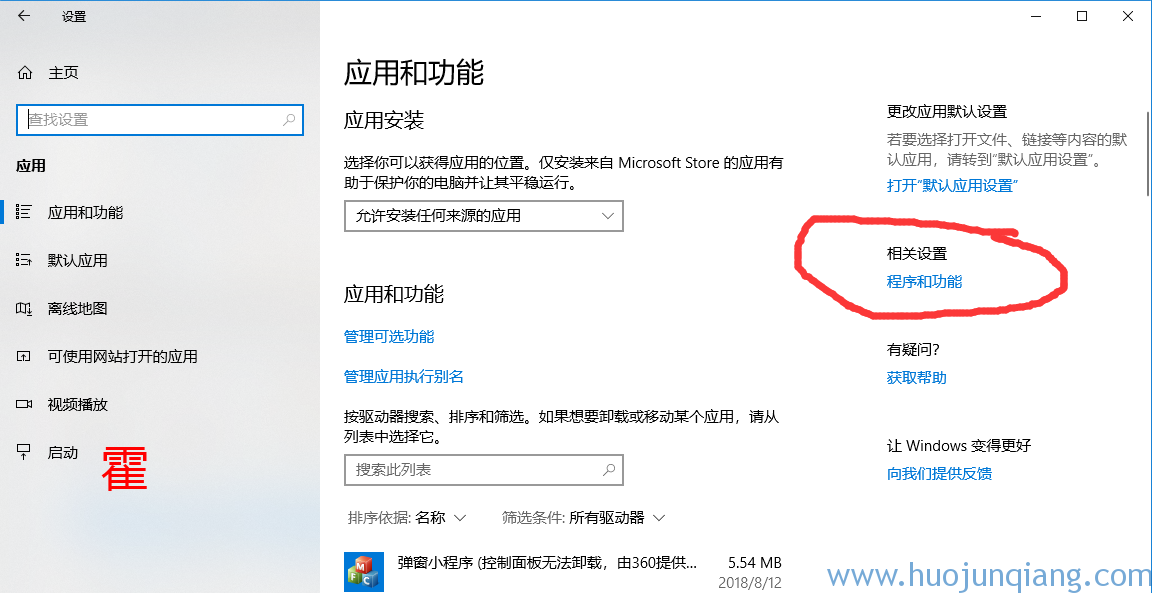
打开“程序和功能”如下图,找到“启用或关闭Windows功能”,
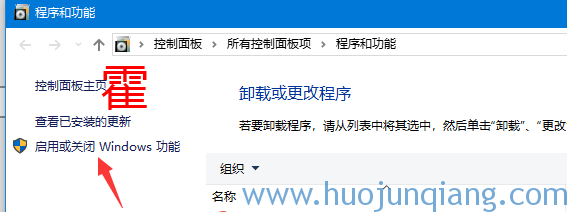
打开“启用或关闭Windows功能”,勾选“.NET Framework 3.5(包括.NET 2.0和3.0)”后点确定即可,如下图所示:

再讲一下,断网无法访问互联网情况下如何给Windows 10安装.NET Framework 3.5。
准备好当前Windows 10版本的安装光盘镜像文件,一般是ISO文件,然后找虚拟光驱挂在到电脑上,假设新挂载的Windows 10系统盘镜像虚拟光驱盘符为“X”(这个根据实际情况显示为准,这里仅是假设)。在命令提示符(cmd)下输入一下命令就可以安装.NET Framework 3.5了。
DISM /Online /Enable-Feature /FeatureName:NetFx3 /All /LimitAccess /Source:X:\sources\sxs


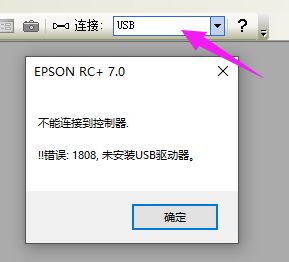

![xunsearch编译[Makefile:793: bufferevent_openssl.lo] Error 1错误解决方法](https://www.huojunqiang.com/wp-content/themes/begin/prune.php?src=https://www.huojunqiang.com/wp-content/uploads/2018/10/微信公众号185x185.png&w=280&h=210&a=&zc=1)